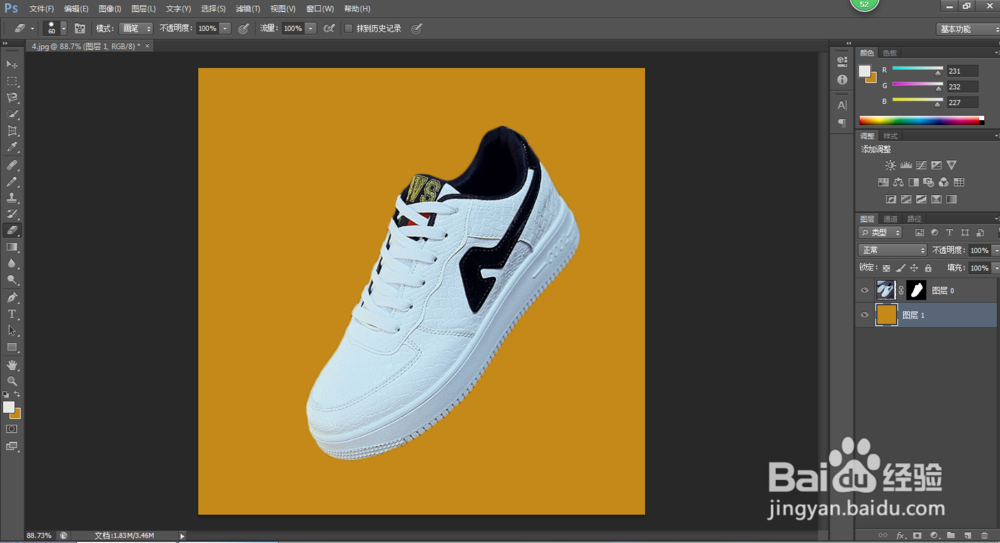1、打开Photoshop,我们看到主界面如下
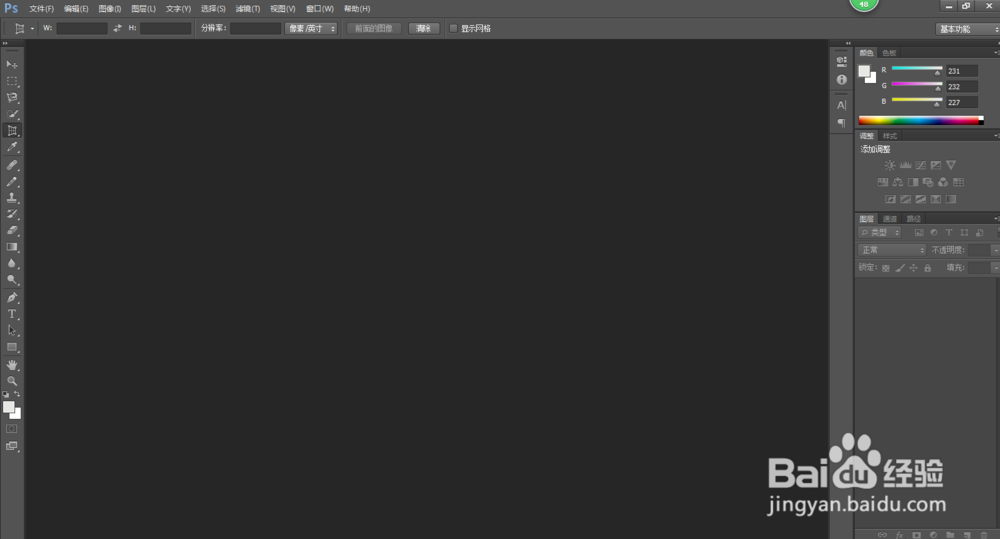
2、点击菜单栏上的文件-打开,然后选择一张需要处理的图片点击确定
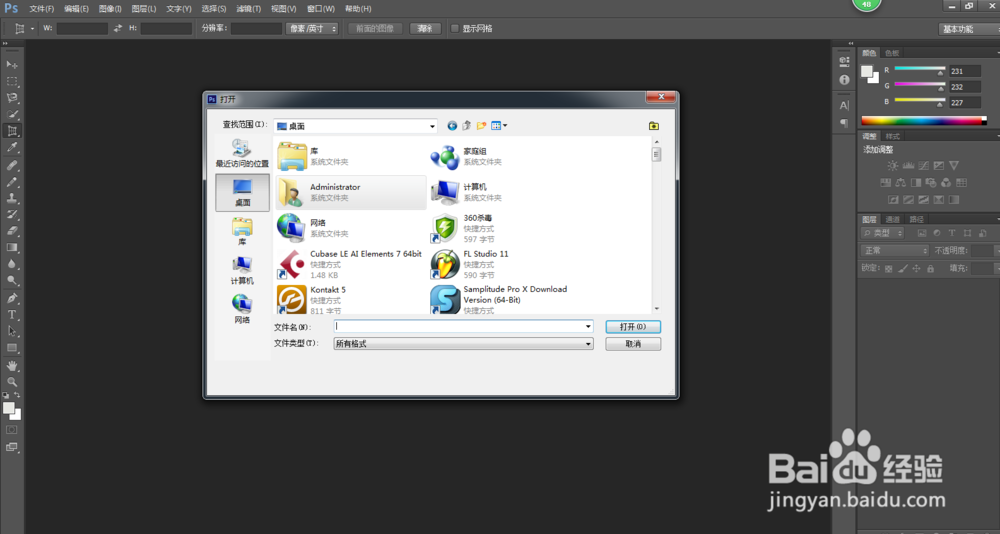
3、点击工具栏上的磁性套索工具将图片上需要抠出来的部分用工具描绘边缘轮廓

4、再点击添加图层蒙版按钮
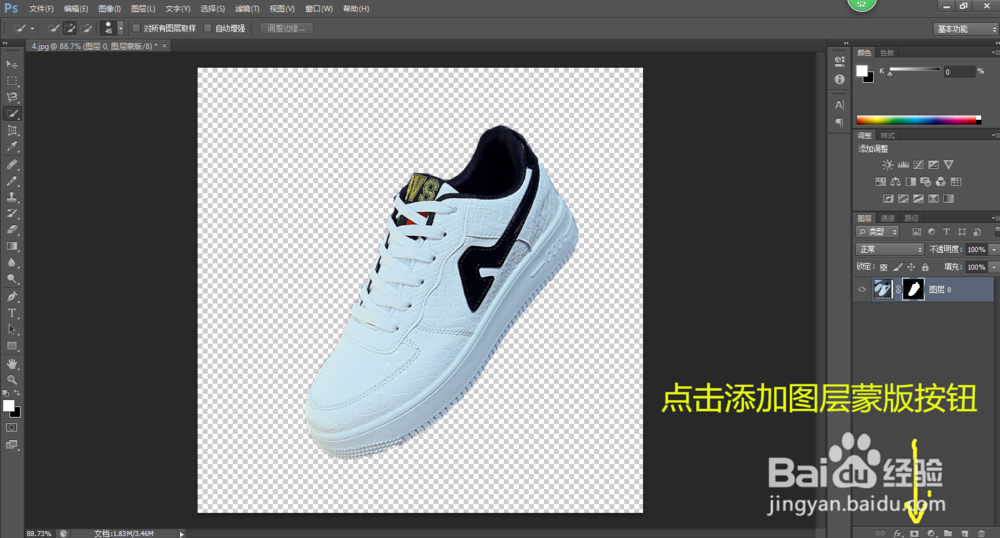
5、此时可以再点击添加图层按钮换一个白色背景以突出轮廓
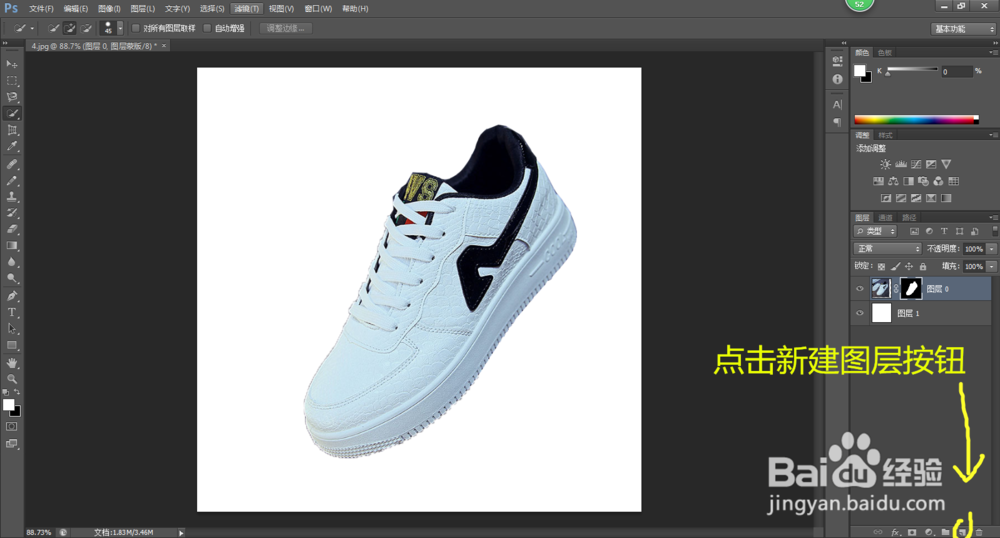
6、点击菜单栏选择-调整蒙版按钮,调节参数平滑和移除边缘到满意的效果后点击确定
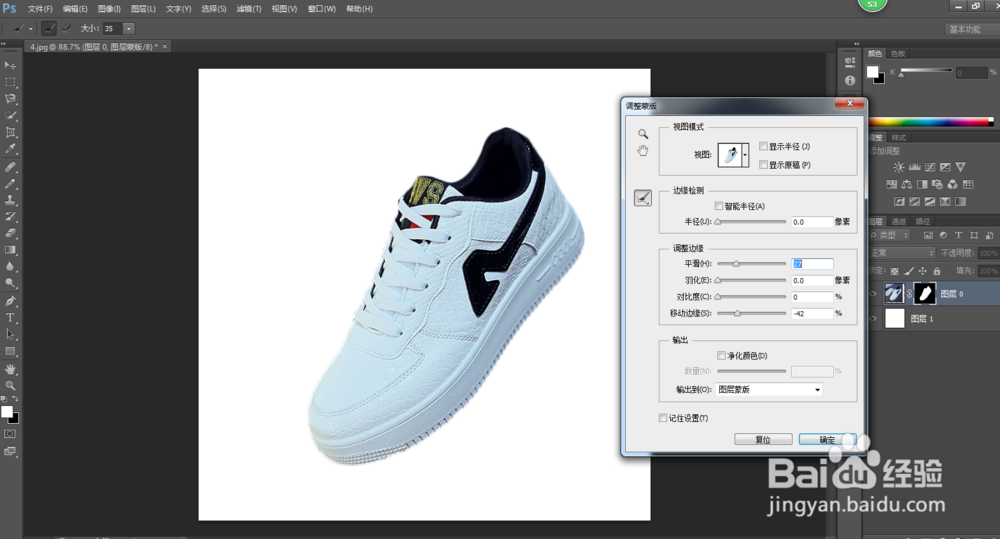
7、此时我们还可以换一个喜欢的背景看看抠图后的效果
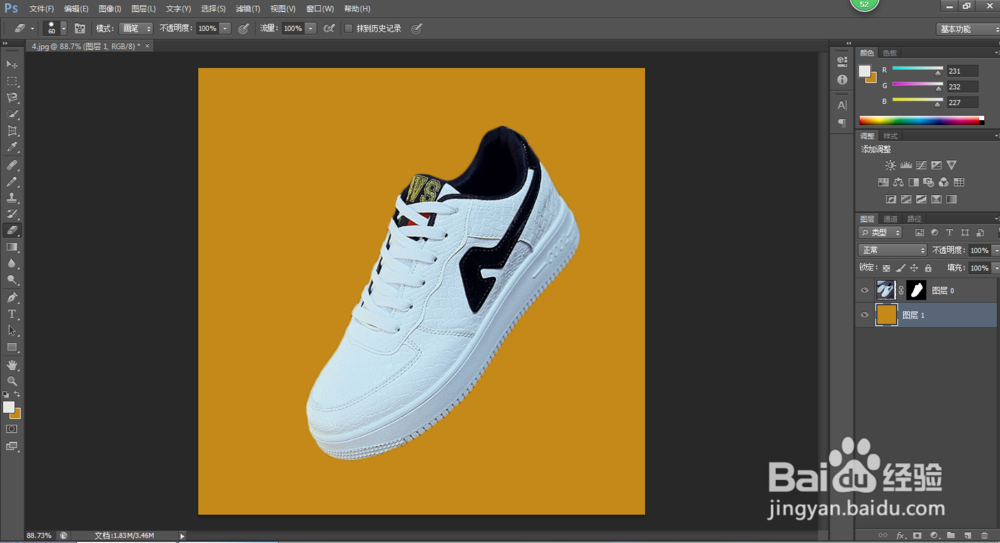
时间:2024-10-13 17:05:20
1、打开Photoshop,我们看到主界面如下
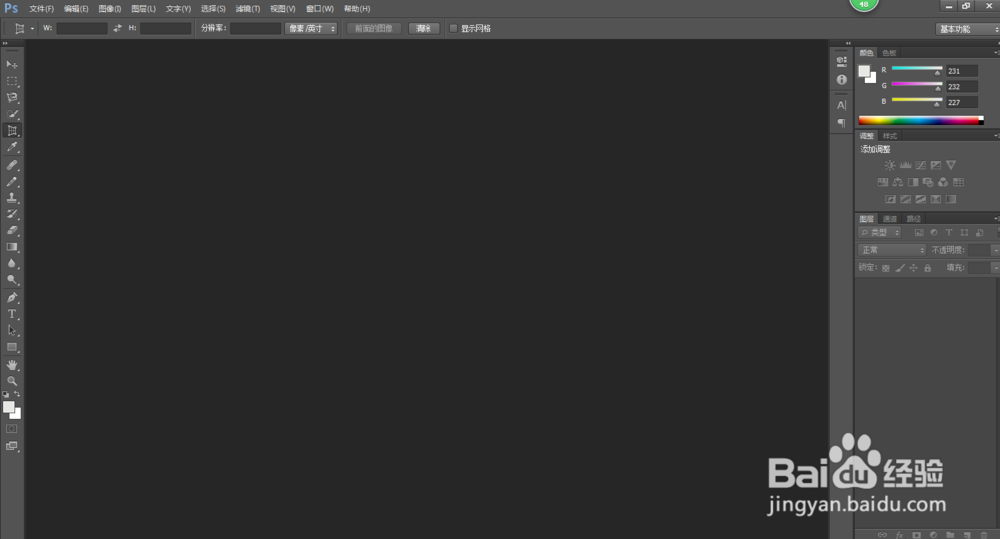
2、点击菜单栏上的文件-打开,然后选择一张需要处理的图片点击确定
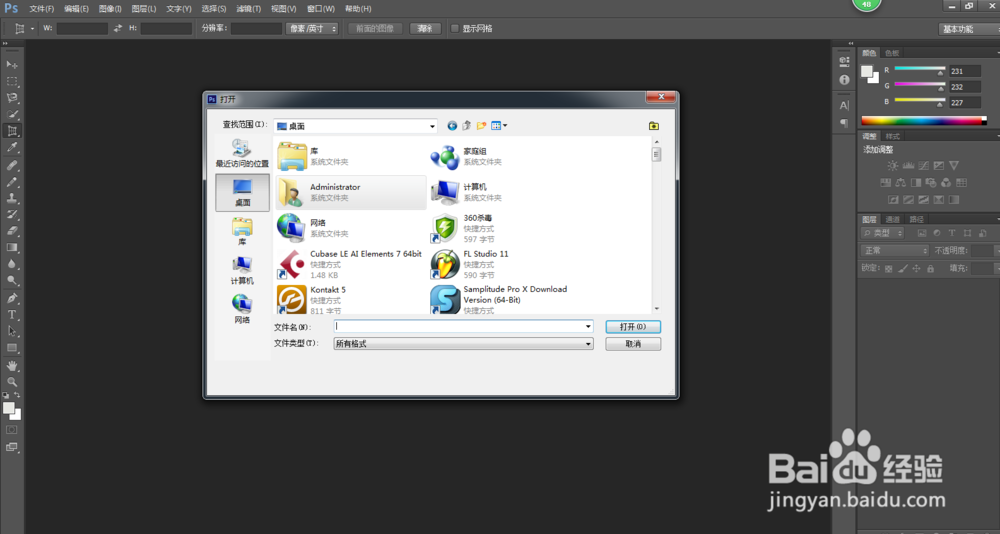
3、点击工具栏上的磁性套索工具将图片上需要抠出来的部分用工具描绘边缘轮廓

4、再点击添加图层蒙版按钮
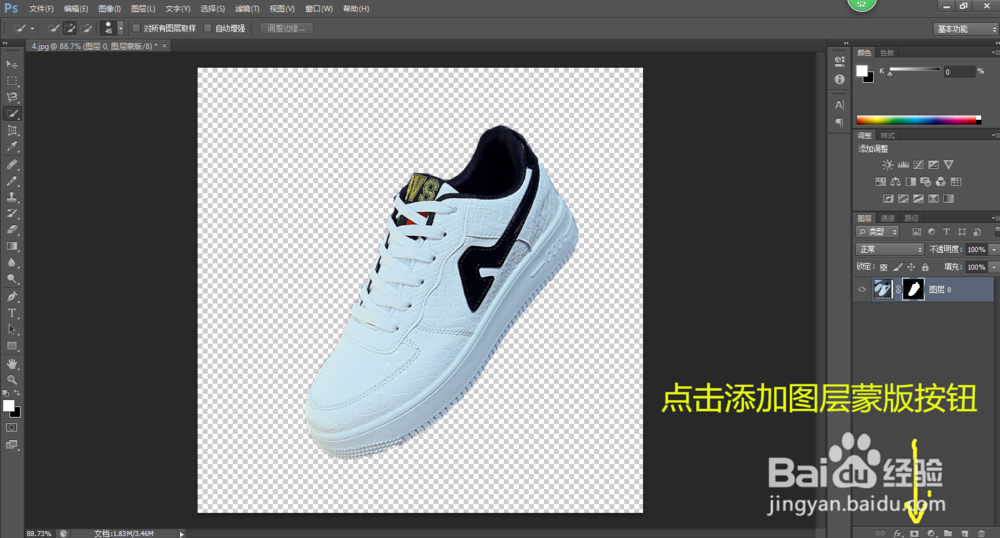
5、此时可以再点击添加图层按钮换一个白色背景以突出轮廓
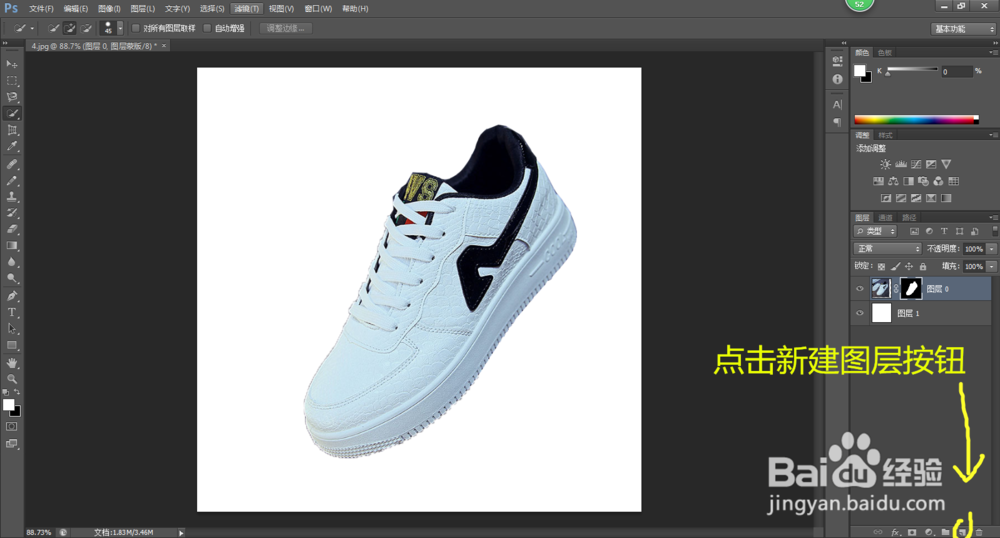
6、点击菜单栏选择-调整蒙版按钮,调节参数平滑和移除边缘到满意的效果后点击确定
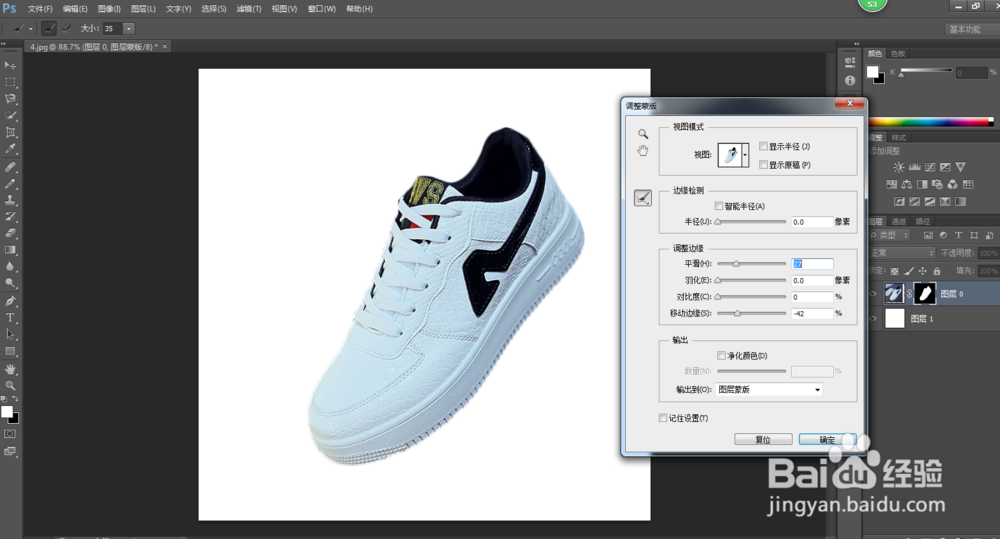
7、此时我们还可以换一个喜欢的背景看看抠图后的效果